
时间:2021-04-18 08:52:24 来源:www.win10xitong.com 作者:win10
你有没有在使用win10系统的时候遇到过Win10系统apache启动失败这样的情况?一位网友反馈说他恰好遇到了。有可能我们都会遇到Win10系统apache启动失败这样的情况吧,我们完全可以自己动手来解决Win10系统apache启动失败问题,我们只需要按照:1、这个是最有可能出现无法启动的问题之一,运行CMD然后执行netstat -aon | findstr :80 ;2、如果发现端口被多个占用,你可以用Win+R的方式,输入Regedit进入注册表,找到HKEY_LOCAL_MACHINE\SYSTEM\CurrentControlSet\services\HTTP 修改Start这一项,将其改为0就很快的能够处理好这个问题了。下面就由小编给大家细说Win10系统apache启动失败的详尽解决法子。
推荐系统下载:深度系统Win10纯净版
Apache启动失败的三种问题
一、端口占用问题
1、这个是最有可能出现无法启动的问题之一,运行CMD然后执行netstat -aon | findstr :80 ;
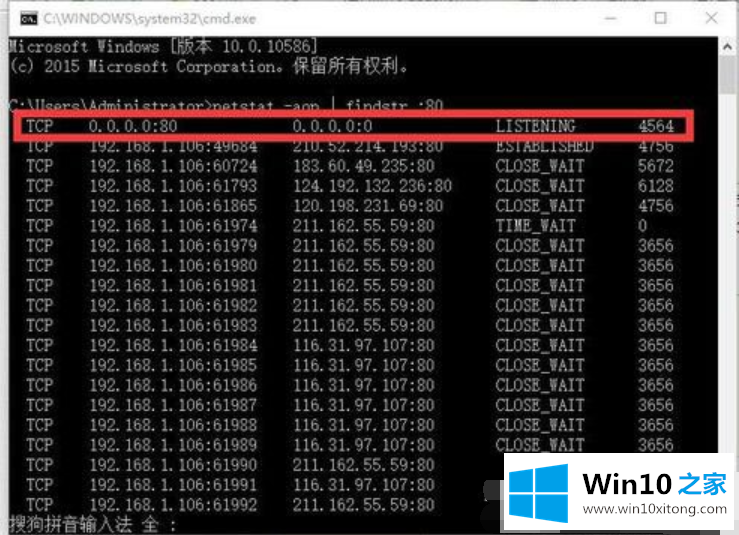
2、如果发现端口被多个占用,你可以用Win+R的方式,输入Regedit进入注册表,找到HKEY_LOCAL_MACHINE\SYSTEM\CurrentControlSet\services\HTTP 修改Start这一项,将其改为0。
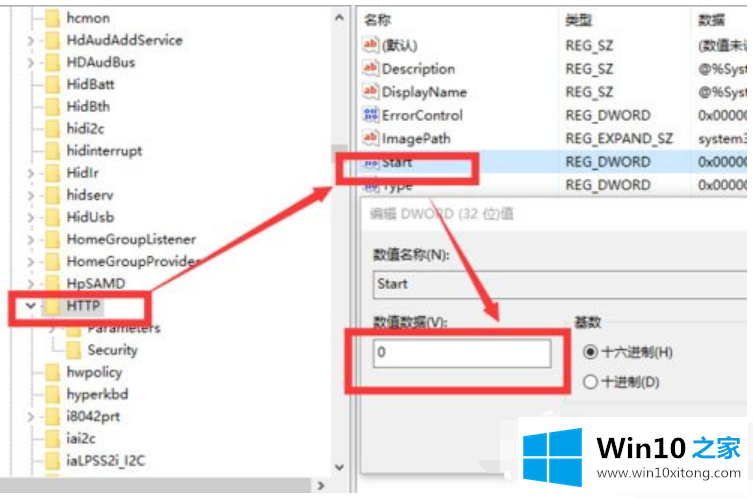
二、Apache存放路径问题
1、通过命令行使用打开CMD定位到:[你的Apache路径本人下载的解压文件,然后直接解压路径为D:\httpd-2.4.20-x64-vc14-r2\Apache24]\bin,并在命令行内输入httpd.exe -k install -n "Apache2.4" 回车;
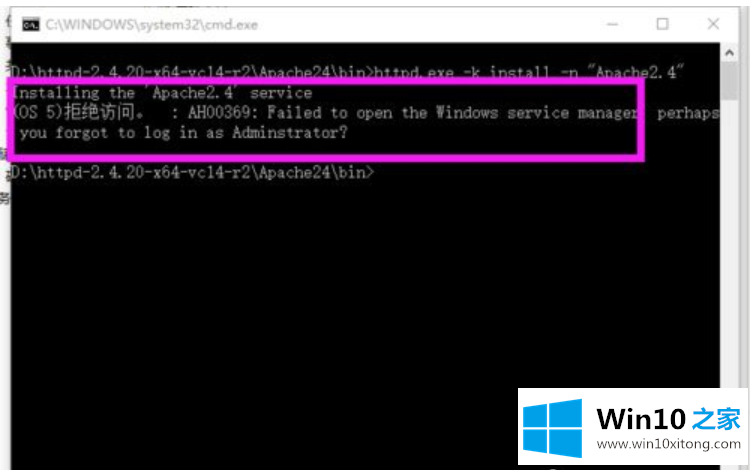
2、发现路径提示有错,有两种解决办法,把Apache24放在在根目录下,或者去配置你的Conf文件。本文以改变路径方式为例,将Apache24存放在D盘根目录下;
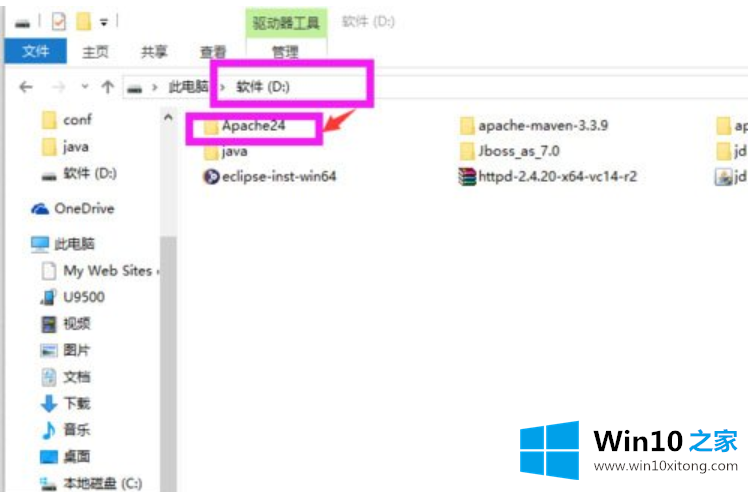
3、此时在定位到path:/bin,运行httpd.exe -k install -n "Apache2.4"即可。
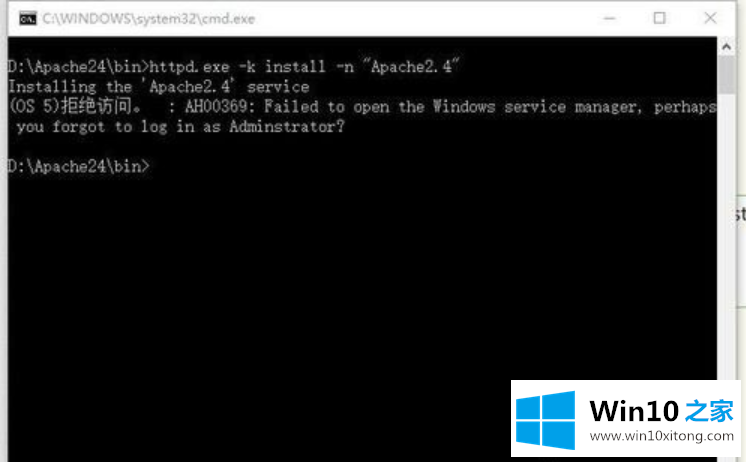
三、运行方式问题
1、通过上面第三步我们发现提示的问题告诉我们需要以管理员的身份运行;
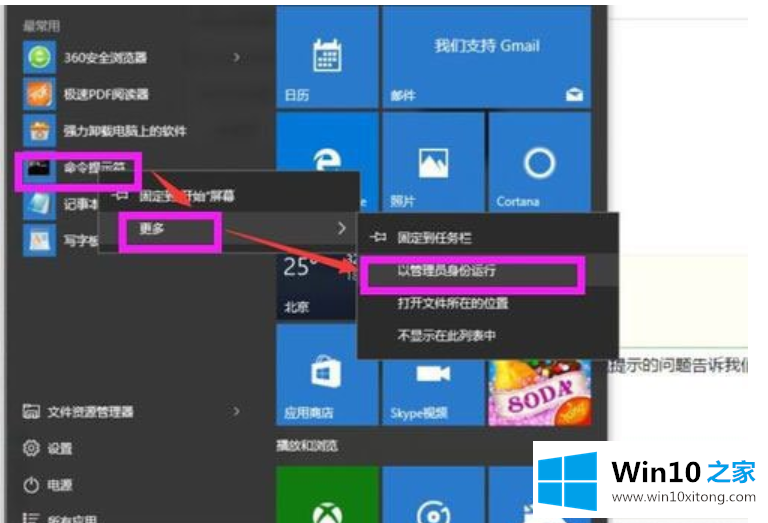
2、然后在执行上面第三步,定位到path:/bin,运行httpd.exe -k install -n "Apache2.4"即可。
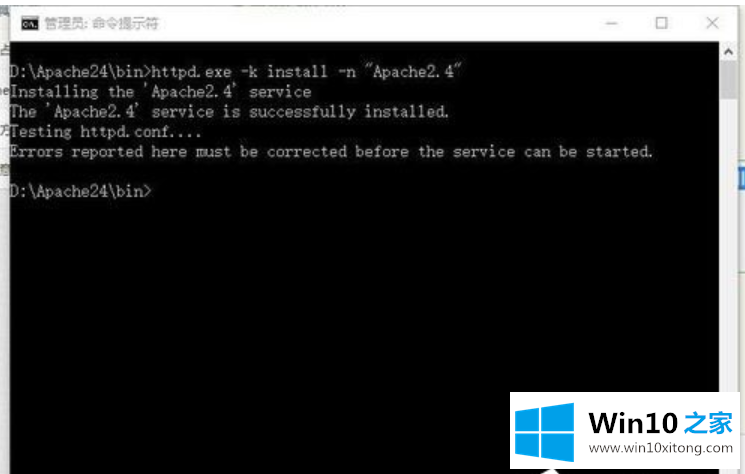
从上面的内容中我们可以看到详细的Win10系统apache启动失败的详尽解决法子,通过上面小编介绍的方法很简单的操作一下,即可解决这个问题。